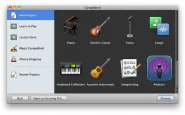Poche semplici istruzioni per creare podcast usando il programma GarageBand su Mac, dalla scelta delle voci alla pubblicazione su iTunes.
Tutti quanti, chi più chi meno, seguiamo podcast, spesso giornalmente, ma quanti sanno anche come crearne uno? Se lavorate abitualmente su OS X o iOS, avete un ottimo tool a disposizione per imparare agevolmente: GarageBand. Ecco come iniziare.
Prima di tutto, scegliere “Creare nuovo episodio del Podcast”, digitare il nome desiderato e selezionare la cartella in cui si desidera conservare il file. Una volta fatto, ci si troverà davanti a una schermata in cui si possono scegliere le voci e le basi musicali da usare per il podcast (jingle).
Riguardo alle voci, nulla di più semplice che inserire il microfono, selezionare il tipo di voce (maschile o femminile) e registrare; inizialmente non serve preoccuparsi troppo di quello che si dice, perché sarà possibile editare il file successivamente, se risultasse necessario rimuovere delle parti.
Premendo sul pulsante con “l’occhio”, che si chiama “Browser Loop” potrete aggiungere i tre tipi di tracce audio disponibili su GarageBand, trascinandoli sulla timeline: Jingle, Stinger ed effetti sonori. I jingle sono, probabilmente, quelli che utilizzerete più spesso: raccolgono tracce utilizzabili per le introduzioni e come sottofondo musicale al parlato. Essendo veramente tantissimi, ci si può divertire a scegliere quelli che si ritengono più adatti, ascoltando ogni anteprima.
Gli stinger sono degli specifici effetti sonori, generalmente utilizzati per sottolineare qualcosa che viene detto, come il famoso tamburo con piatti usato negli spettacoli comici, o il rullo di tamburi per introdurre qualcosa di importante.
I più generici effetti sonori, invece, hanno un utilizzo più ampio, che può variare da sveglie ad aeroplani in volo.
Una volta che avete scelto tutti i jingle e gli effetti audio che preferite, potete riascoltare la registrazione per valutare se siete soddisfatti del risultato.
Per aggiungere delle foto, basta fare clic sul pulsante “Browser Media”, selezionare l’immagine desiderata e trascinarla sulla timeline. È possibile metterne quante si vuole, che appariranno nei punti della timeline selezionati.
Una volta finito, facendo clic su “Condividi” iTunes aggiungerà il vostro podcast alla libreria e sarà possibile caricarlo dove si preferisce.